
Probieren Sie es aus!
Was ist eine 1:1-Beziehung?
1:1-Beziehungen werden häufig zur Angabe wichtiger Beziehungen verwendet, damit Sie die Daten abrufen können, die Sie zur Führung Ihres Unternehmens benötigen.
Eine 1:1-Beziehung ist eine Verknüpfung zwischen den Informationen in zwei Tabellen, wobei jeder Datensatz in jeder Tabelle nur einmal vorkommt. So könnte es beispielsweise eine 1:1-Beziehung zwischen Mitarbeitern und den von ihnen gefahrenen Firmenwagen geben. Jeder Mitarbeiter wird in der Tabelle "Mitarbeiter" nur einmal angezeigt und jeder Wagen in der Tabelle "Firmenwagen" nur einmal.
Vielleicht verwenden Sie 1:1-Beziehungen, wenn Sie eine Tabelle mit einer Liste von Elementen haben, während aber die spezifischen Informationen, die Sie dazu erfassen möchten, nach Typ variieren. Beispielsweise haben Sie eine Tabelle "Kontakte", in der einige Personen Mitarbeiter und andere Personen Subunternehmer sind. Bei den Mitarbeitern möchten Sie deren Nummer, die Durchwahl und sonstige wichtige Informationen wissen. Bei Subunternehmern möchten Sie unter anderem deren Firmennamen, die Telefonnummer und den Tarif wissen. In diesem Fall würden Sie drei verschiedene Tabellen – "Kontakte", "Mitarbeiter" und "Subunternehmer" – und anschließend eine 1:1-Beziehung zwischen den Tabellen "Kontakte" und "Mitarbeiter" und eine 1:1-Beziehung zwischen den Tabellen "Kontakte" und "Subunternehmer" erstellen.
Erstellen von 1:1-Beziehungen – Übersicht
Sie erstellen eine 1:1-Beziehung, indem Sie den Index (normalerweise den Primärschlüssel) in einer Tabelle und einen Index in einer anderen Tabelle verknüpfen, die denselben Wert teilen. Beispiel:
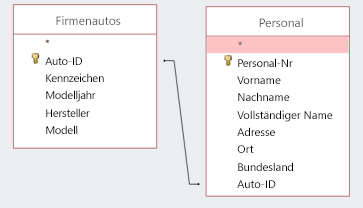
Oft besteht die beste Möglichkeit zum Erstellen dieser Beziehung darin, dafür zu sorgen, dass die sekundäre Tabelle einen Wert aus der ersten Tabelle nachschlägt. Machen Sie beispielsweise das Feld "Firmenwagen-ID" in der Tabelle "Mitarbeiter" zu einem Nachschlagefeld, das einen Wert im Index "Firmenwagen-ID" aus der Tabelle "Firmenwagen" sucht. Auf diese Weise fügen Sie niemals die ID eines Wagens versehentlich hinzu, der tatsächlich nicht vorhanden ist.
Wichtig: Wenn Sie eine 1:1-Beziehung erstellen, entscheiden Sie sorgfältig, ob Sie referenzielle Datenintegrität für die Beziehung erzwingen möchten.
Die referenzielle Datenintegrität hilft Access, Ihre Daten sauber zu halten, indem verwandte Datensätze gelöscht werden. Wenn Sie beispielsweise einen Mitarbeiter aus der Tabelle "Mitarbeiter" löschen, werden dadurch auch die Datensätze zu Vergünstigungen für diesen Mitarbeiter aus der Tabelle "Vergünstigungen" gelöscht. In einigen Beziehungen aber, wie in diesem Beispiel, ist die referenzielle Integrität nicht sinnvoll: Wenn Sie einen Mitarbeiter löschen, soll das Fahrzeug in der Tabelle "Firmenwagen" nicht gelöscht werden, weil der Wagen weiterhin zur Firma gehört und dann einer anderen Person zugewiesen wird.
Erstellen einer 1:1-Beziehung – Schritte
Erstellen Sie die 1:1-Beziehung, indem Sie einer Tabelle ein Nachschlagefeld hinzufügen. (Entsprechende Anweisungen finden Sie unter Erstellen von Tabellen und Festlegen von Datentypen.) Um beispielsweise anzugeben, welcher Firmenwagen einem bestimmten Mitarbeiter zugewiesen wurde, könnten Sie der Tabelle "Mitarbeiter" die "Firmenwagen-ID" hinzufügen. Zum Erstellen der Beziehung zwischen den beiden Feldern verwenden Sie dann den Nachschlage-Assistenten:
-
Öffnen Sie eine Tabelle.
-
Fügen Sie in der Entwurfsansicht ein neues Feld hinzu, wählen Sie den Wert Datentyp und dann Nachschlage-Assistent aus.
-
Im Assistenten ist der Standardwert auf das Nachschlagen von Werten aus einer anderen Tabelle festgelegt. Wählen Sie deshalb Weiter aus.
-
Wählen Sie die Tabelle aus, die den Schlüssel (in der Regel einen Primärschlüssel) enthält, den Sie in diese Tabelle einzahlen möchten, und wählen Sie dann Weiter aus. In unserem Beispiel würden Sie die Tabelle "Firmenwagen" auswählen.
-
Fügen Sie in der Liste Ausgewählte Felder das Feld mit dem gewünschten Schlüssel hinzu. Wählen Sie Weiter aus.
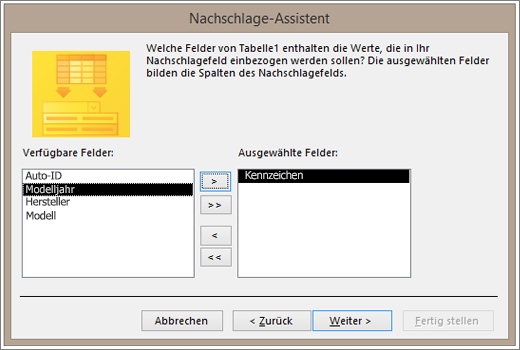
-
Legen Sie eine Sortierreihenfolge fest, und ändern Sie bei Bedarf die Breite des Felds.
-
Deaktivieren Sie im letzten Bildschirm das Kontrollkästchen Datenintegrität aktivieren, und wählen Sie dann Fertig stellen aus.










